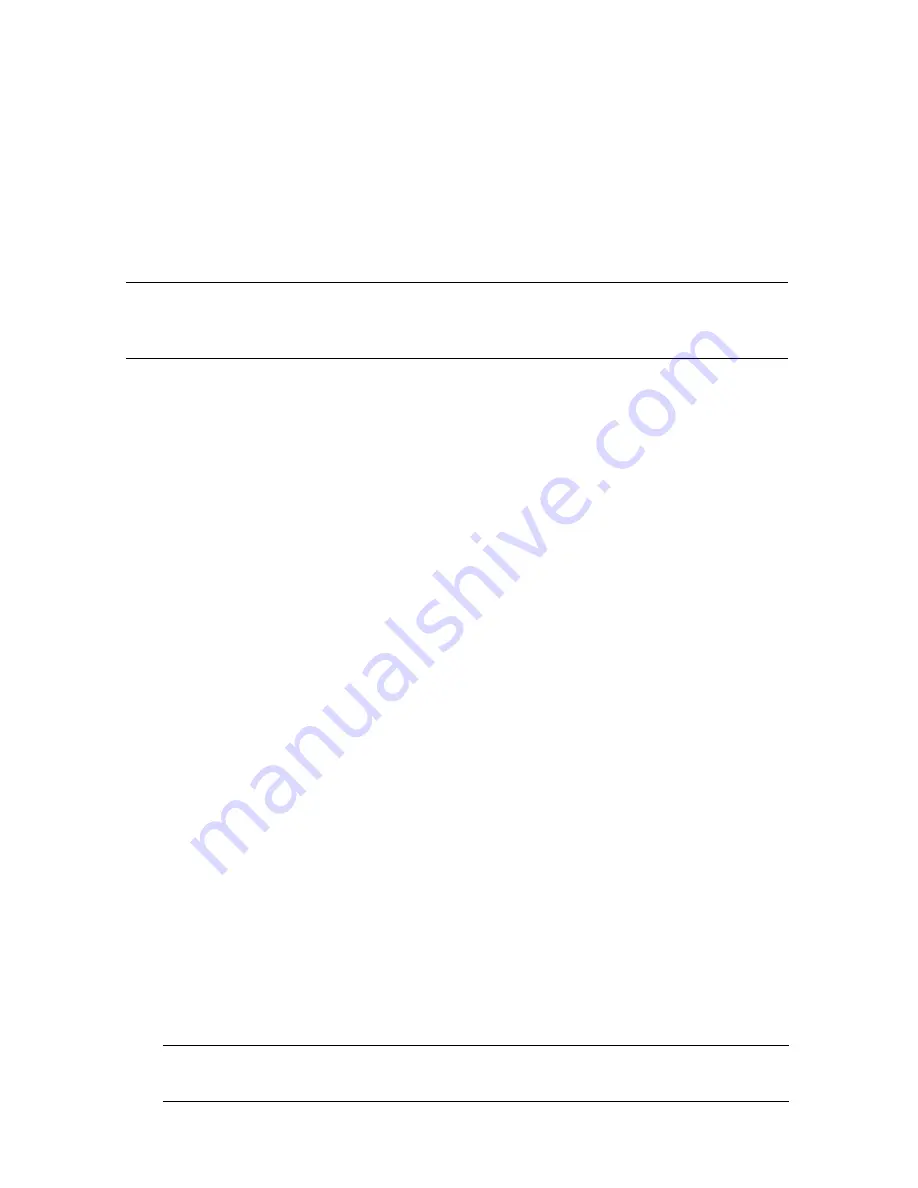
Probleemoplossing en onderhoud
47
Voor meer informatie over software herstelpunten:
1
Klik op de
Start
toets en klik daarna op
Hulp en Ondersteuning
.
2
Typ
systeemherstel
in het vak Zoeken en druk vervolgens op Enter.
Software en stuurprogramma's voor hardware
opnieuw installeren
Als een individueel fabrieks-geïnstalleerd softwareprogramma of hardware stuurprogramma
beschadigd is kunt u het herinstalleren door het Herstelbeheerder programme te gebruiken
(alleen bepaalde mdoellen).
Controleer of u een manier hebt om een programma opnieuw te installeren, voordat u een
programma verwijdert. Controleer of het programma nog beschikbaar is op de locatie
vanwaar u het oorspronkelijk hebt geïnstalleerd (bijvoorbeeld schijven of internet). Of
controleer of het programma wordt vermeld in de lijst van programma's die u opnieuw kunt
installeren met Herstelbeheer.
U kunt als volgt een lijst opvragen van de programma's die met Herstelbeheer kunnen
worden geïnstalleerd:
1
Klik op de
Start
toets,
Alle Programma's
,
Herstelbeheeder
en klik dan op
Herstelbeheerder
. Indien gevraagd klikt u op
Ja
om het programma toe te staan
verder te gaan.
2
Onder Ik heb direct hulp nodig klikt u op
Software Programma Herinstallatie
.
3
Klik op
Volgende
in het welkomstscherm.
Er wordt een lijst van programma's weergegeven. Controleer of uw programma in de
lijst staat.
U verwijdert een programma als volgt:
1
Sluit alle programma's en mappen.
2
Verwijder het beschadigde programma:
a
Klik op de
Start
toets, klik daarna op
Bedieningspaneel
.
b
Klik bij Programma's op
Een programma verwijderen
.
c
Selecteer het programma dat u wilt verwijderen en klik vervolgens op
Verwijderen
.
d
Klik op
Ja
om door te gaan met het verwijderen.
Een programma opnieuw installeren met Herstelbeheer:
1
Klik op de
Start
toets, klik op
Alle Programma's
, klik op
Herstelbeheerder
en
klik dan op
Herstelbeheerder
.
2
Klik op
Software Programma Herinstallatie
.
3
Klik op
Volgende
in het welkomstscherm.
4
Kies het programma dat u wilt installeren, klik op
Volgende
en volg de instructies op
het scherm.
5
Wanneer het programma opnieuw is geïnstalleerd, start u de computer opnieuw op.
LET OP:
Gebruik Herstelbeheer niet om programma's opnieuw te installeren die op cd's of
dvd's in de computerdoos staan. Installeer deze programma’s rechtstreeks opnieuw van de
CD’s of DVD’s.
LET OP:
U mag deze laatste stap niet overslaan. U moet de computer opnieuw
opstarten nadat u programma's of stuurprogramma's hebt hersteld.
Summary of Contents for P6210f - Pavilion - 6 GB RAM
Page 1: ...Getting Started Démarrage rapide Aan de slag ...
Page 2: ......
Page 3: ...Getting Started ...
Page 6: ...iv Getting Started features vary by model ...
Page 34: ...28 Getting Started features vary by model ...
Page 64: ......
Page 65: ...Démarrage rapide ...
Page 68: ...iv Démarrage rapide les caractéristiques peuvent varier selon le modèle ...
Page 96: ...28 Démarrage rapide les caractéristiques peuvent varier selon le modèle ...
Page 126: ......
Page 127: ...Aan de slag ...
Page 130: ...iv Aan de slag functies zijn per model verschillend ...
Page 158: ...28 Aan de slag functies zijn per model verschillend ...












































